Pataisykite „League of Legends Error 004“ sistemoje „Windows 10“.
Įvairios / / July 30, 2022

League of Legends yra vienas geriausių kelių žaidėjų internetinių žaidimų, kuriuos sukūrė Riot Games. Šiuo žaidimu galite mėgautis tiek Windows, tiek Mac operacinėse sistemose. Tai nemokamas žaidimas, tačiau galite įsigyti žaidimo elementų, kad pagerintumėte savo žaidimą. Kaip ir visi žaidimai, League of Legends taip pat nėra be klaidų. League of Legends klaida 004 yra dažnas klaidos kodas, su kuriuo šiais laikais susiduria daugelis žaidėjų. Klaidos kodas 004 taip pat nurodo, kad žaidimo pataisymas nepavyko. Šis klaidos kodas atsiranda, kai bandote atnaujinti žaidimą, ir galite tai išspręsti tiesiog paleisdami žaidimą iš naujo. Jei šis įsilaužimas jums netinka, galite vadovautis šiame straipsnyje aptartais trikčių šalinimo metodais.

Turinys
- Kaip ištaisyti „League of Legends Error 004“ sistemoje „Windows 10“.
- 1 būdas: pagrindiniai trikčių šalinimo metodai
- 2 būdas: ištrinkite aplanką LoL_air_client (jei taikoma)
- 3 būdas: paleiskite League of Legends rankiniu būdu
- 4 būdas: keiskite failų pagrindinius kompiuterius
- 5 būdas: išvalykite DNS talpyklą ir duomenis
- 6 būdas: atnaujinkite „Windows“.
- 7 būdas: atnaujinkite GPU tvarkykles
- 8 būdas: grąžinkite GPU tvarkykles
- 9 būdas: iš naujo įdiekite GPU tvarkykles
- 10 būdas: paleiskite disko valymą
- 11 būdas: pakeiskite DNS serverio adresą
- 12 būdas: laikinai išjunkite antivirusinę programą (jei taikoma)
- 13 būdas: išjunkite „Windows Defender“ užkardą (nerekomenduojama)
- 14 būdas: naudokite virtualųjį privatų tinklą
- 15 būdas: ištrinkite „DirectX“ per registrą
- 16 būdas: iš naujo įdiekite „League of Legends“ žaidimą
Kaip ištaisyti „League of Legends Error 004“ sistemoje „Windows 10“.
Kelios priežastys prisideda prie „League of Legends“ klaidos kodo 004 jūsų „Windows 10“ kompiuteryje. Štai keletas iš jų.
- Pradėtas žaidimas neturi administracinių teisių, todėl jūsų kompiuteris neleidžia jo pataisyti.
- Jūsų kompiuteryje nepakanka vietos. Pataisymui (papildomų kodų įtraukimui, siekiant pagerinti žaidimus) reikia šiek tiek vietos.
- Žaidimo diegimo ir konfigūracijos failai yra sugadinti ir juos reikia pakeisti.
- Žaidimo klientas sugadintas arba sugedęs jūsų kompiuteryje.
- Pernelyg apsauganti antivirusinė programa arba ugniasienė blokuoja žaidimą.
- Pasenusi Windows 10 operacinė sistema ir tvarkyklės.
- Nėra stabilaus interneto ryšio paleisti ir žaisti žaidimą.
- Neteisingai sukonfigūruoti žaidimo diegimo failai.
Čia yra trikčių šalinimo metodų, kurie padės ištaisyti „League of Legends“ klaidos kodą 004, sąrašas. Vykdykite juos ta pačia tvarka, kad pasiektumėte geriausių rezultatų.
1 būdas: pagrindiniai trikčių šalinimo metodai
Toliau pateikiami keli pagrindiniai trikčių šalinimo metodai, kuriuos turėtumėte išbandyti prieš atlikdami išplėstinius veiksmus, kad ištaisytumėte minėtą klaidos kodą.
1A: iš naujo paleiskite kompiuterį
Bendras triukas norint išspręsti visus laikinus trikdžius, susijusius su „League of Legends“ klaidos kodu 004, yra iš naujo paleisti kompiuterį. Galite iš naujo paleisti kompiuterį atlikdami nurodytus veiksmus.
1. Eikite į „Windows“. Power User meniu paspausdami „Windows“ ir „X“ klavišai tuo pačiu metu.
2. Pasirinkite Išjunkite arba atsijunkite.
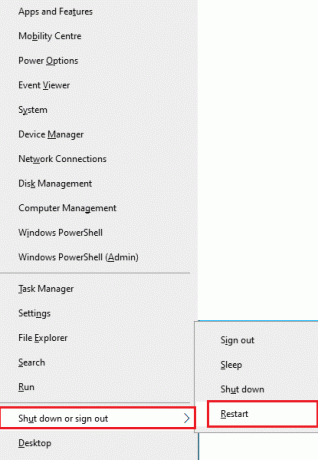
3. Galiausiai spustelėkite Perkrauti.
1B. Iš naujo paleiskite maršrutizatorių
Tai paprastas trikčių šalinimo būdas, kuris padės ištaisyti League of Legends klaidą 004 atliekant paprastus veiksmus. Galite iš naujo paleisti maršrutizatorių vadovaudamiesi mūsų vadovu Iš naujo paleiskite maršrutizatorių arba modemą. Kai maršrutizatorius bus paleistas iš naujo, patikrinkite, ar galite pataisyti League of Legends klaidos kodą 004.

1C. Patikrinkite serverio būseną
Labai dažnai dėl serverio problemų galite susidurti su League of Legends klaidos kodu 004. Norėdami patikrinti, ar serveris neprisijungęs, ar jame nėra techninių problemų, atlikite toliau nurodytus veiksmus.
1. Aplankykite pareigūną Riot-serverio būsenos atnaujinimo puslapis.
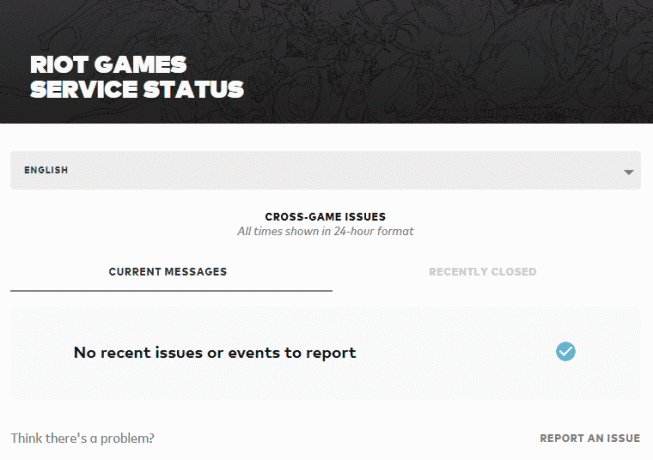
2. Tada slinkite žemyn ir pasirinkite Legendų lygos.
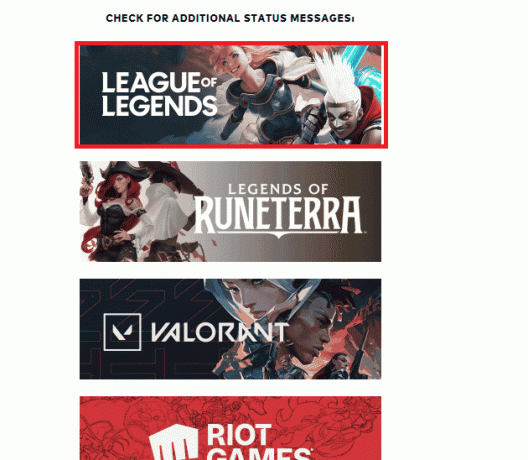
3. Tada pasirinkite savo Regionas ir kalba tęsti.
4. Kitame puslapyje galite matyti visus pranešimus apie serverio pabaigos klaidas. Jei tokių yra, turite palaukti, kol jie bus išspręsti.
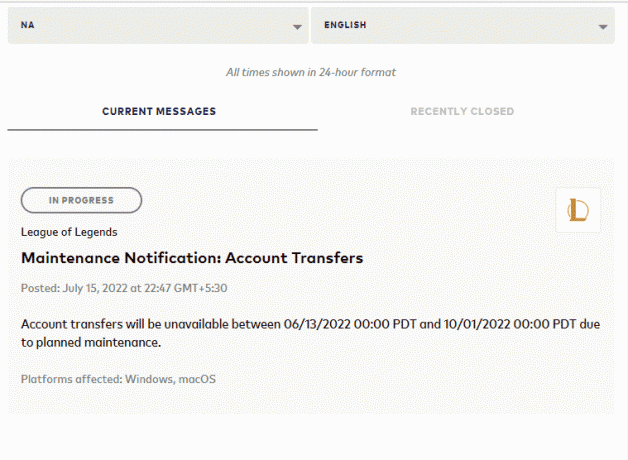
Taip pat skaitykite:Kaip išspręsti „League Of Legends“ kliento neatidarymo problemas
1D. Vykdykite „League of Legends“ kaip administratorių
Norėdami išvengti „League of Legends“ klaidos kodo 004 „Windows 10“ kompiuteryje, paleiskite „League of Legends“ kaip administratorių, kaip nurodyta toliau.
1. Dešiniuoju pelės mygtuku spustelėkite Legendų lygostrumpesnis kelias ant Darbalaukis.
2. Dabar pasirinkite Savybės variantas.

3. Tada eikite į Suderinamumas skirtuką ir pažymėkite parinktį Paleiskite šią programą kaip administratorius.

1E. Uždarykite visus foninius procesus
Jei jūsų „Windows 10“ kompiuteryje yra per daug foninių procesų, negalėsite taip lengvai pasiekti tinklo ryšio, nes visos šios užduotys užims tinklo dalį. Be to, RAM sunaudos daugiau, o žaidimo našumas, matyt, sulėtės. Sekite mūsų vadovą Kaip užbaigti užduotį „Windows 10“. norėdami uždaryti visus kitus foninius procesus „Windows 10“ kompiuteryje.

Uždarę visus foninius procesus patikrinkite, ar „League of Legends“ klaidos kodas 004 ištaisytas, ar ne.
2 būdas: ištrinkite aplanką LoL_air_client (jei taikoma)
Kitas paprastas būdas ištaisyti League of Legends klaidos kodą 004 yra ištrinti konkretų aplanką „File Explorer“. Tai pašalins sugadintus „Windows 10“ komponentus, susijusius su žaidimu. Štai keli žingsniai, kaip ištrinti aplanką.
1. Paspauskite „Windows + E“ klavišai kartu atidaryti Failų naršyklė.
2. Dabar eikite į šią vietą kelias.
C:\Riot Games\League of Legends\RADS\projects\lol_air_client
Pastaba: Taip pat galite rasti lol_air_client aplanką ir kitoje vietoje. Skirkite šiek tiek daugiau dėmesio aplanko paieškai.
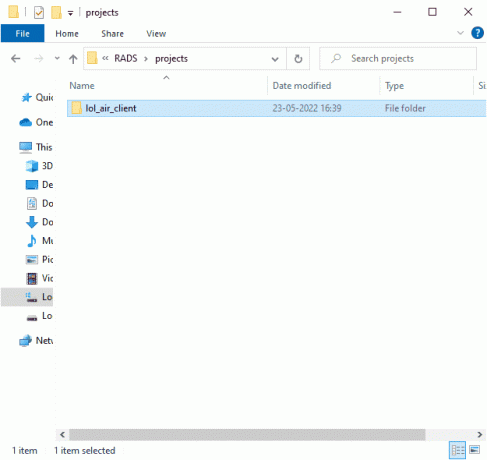
3. Dabar dešiniuoju pelės mygtuku spustelėkite aplankas lol_air_client ir spustelėkite Ištrinti variantas.
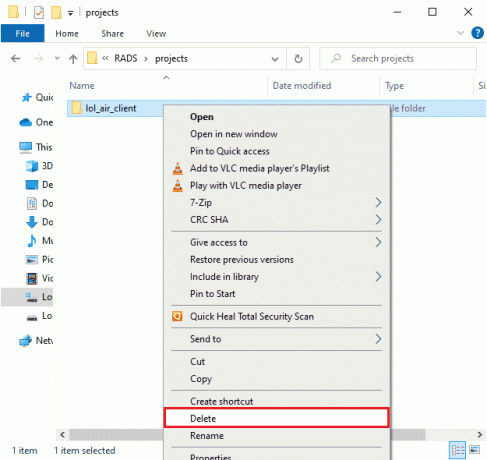
Ištrynę aplanką, paleiskite kompiuterį iš naujo ir patikrinkite, ar ištaisėte 004 klaidą League of Legends.
Taip pat skaitykite:Ištaisykite „Apex Legends Anti Cheat Error“ klaidą „Windows 10“.
3 būdas: paleiskite League of Legends rankiniu būdu
Jei jūsų kompiuteriui prireiks šiek tiek daugiau laiko, kol sutvarkysite League of Legends, susidursite su League of Legends klaidos kodu 004. Tačiau galite rankiniu būdu pataisyti žaidimą atlikdami toliau nurodytus veiksmus.
1. Paspauskite „Windows + E“ klavišai kartu atidaryti Failų naršyklė.
2. Dabar eikite į šią vietą kelias.
C:\Riot Games\League of Legends\RADS\projects\lolpatcher\releases\deploy

3. Viduje Dislokuoti aplanką, dešiniuoju pelės mygtuku spustelėkite LoLPatcher.exe vykdomąjį failą ir spustelėkite Vykdyti kaip administratorių.
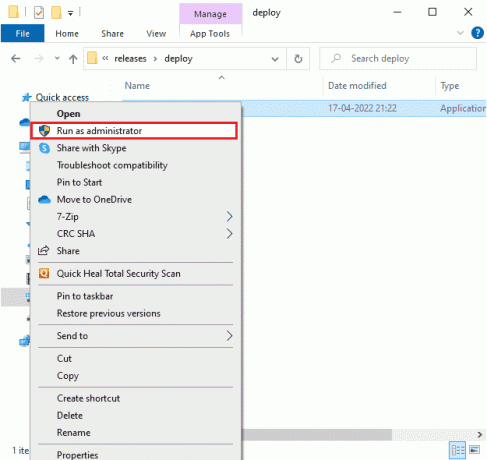
Paleidę žaidimą rankiniu būdu patikrinkite, ar dar kartą nesusidursite su League of Legends klaidos kodu 004.
4 būdas: keiskite failų pagrindinius kompiuterius
Jei pagrindiniame faile buvo redaguoti League of Legends įrašai, susidursite su League of Legends klaida 004. Taigi, norėdami išspręsti tą patį, turite pašalinti įrašus. Štai keletas nurodymų, kaip pakoreguoti pagrindinio kompiuterio įrašus.
1. Paspauskite Windows + E raktai kartu atidaryti Failų naršyklė.
2. Dabar pereikite prie Žiūrėti skirtuką ir patikrinkite Paslėpti daiktai dėžutėje Rodyti Slėpti skyrius.
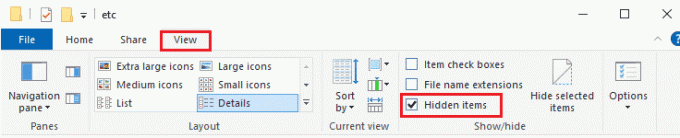
3. Dabar nukopijuokite ir įklijuokite toliau pateiktą informaciją kelias į navigacijos kelią Failų naršyklė.
C:\Windows\System32\Drivers\etc
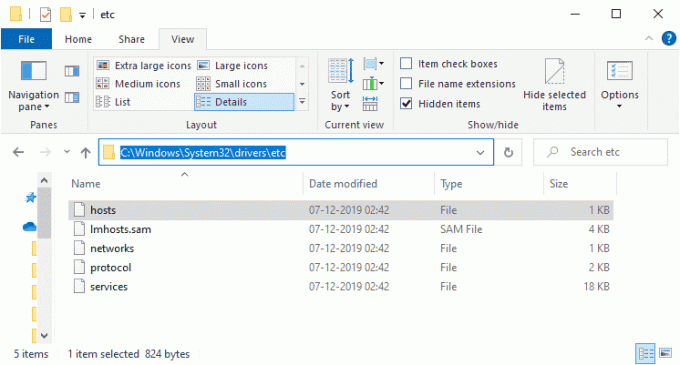
4. Dabar pasirinkite ir dešiniuoju pelės mygtuku spustelėkite šeimininkai failą ir pasirinkite Atidaryti naudojant parinktis, kaip parodyta.
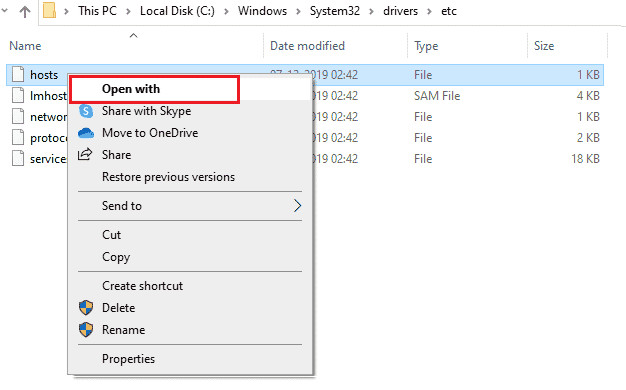
5. Dabar pasirinkite Užrašų knygelė parinktį iš sąrašo ir spustelėkite Gerai kaip pavaizduota.
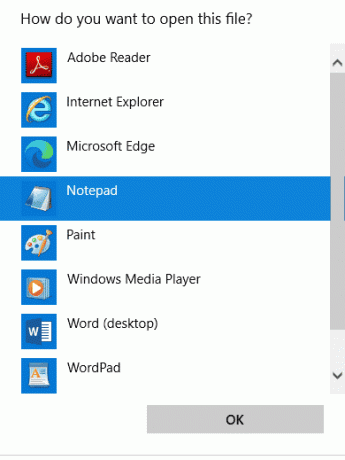
6. Dabar, šeimininkai failas bus atidarytas Užrašų knygelė taip.
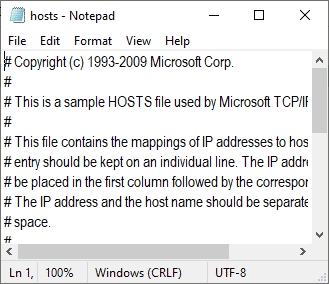
7. Pridėkite šią eilutę 67.69.196.42 l3cdn.riotgames.com į failo apačią.
8. Dabar išsaugokite failą spustelėdami Ctrl + S raktai kartu.
9. Išeiti Užrašų knygelė ir patikrinkite, ar ištaisėte League 004 klaidą.
Taip pat skaitykite:Kaip pakeisti League of Legends Summoner vardą
5 būdas: išvalykite DNS talpyklą ir duomenis
Nedaug vartotojų teigė, kad DNS talpyklos ir duomenų išvalymas kompiuteryje padėjo jiems ištaisyti League of Legends klaidą 004. Sekite kaip nurodyta.
1. Paspauskite „Windows“ klavišas ir tipas cmd. Tada spustelėkite Atviras.
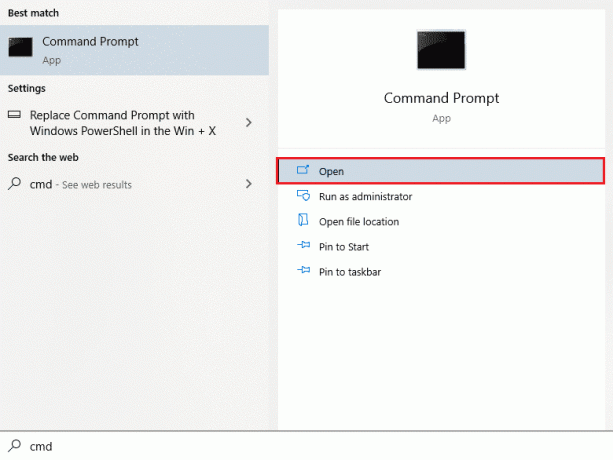
2. Dabar po vieną įveskite šias komandas ir paspauskite Įveskite raktą po kiekvienos komandos.
ipconfig/flushdnsipconfig/registerdnsipconfig/releaseipconfig/renew„netsh winsock“ nustatymas iš naujo
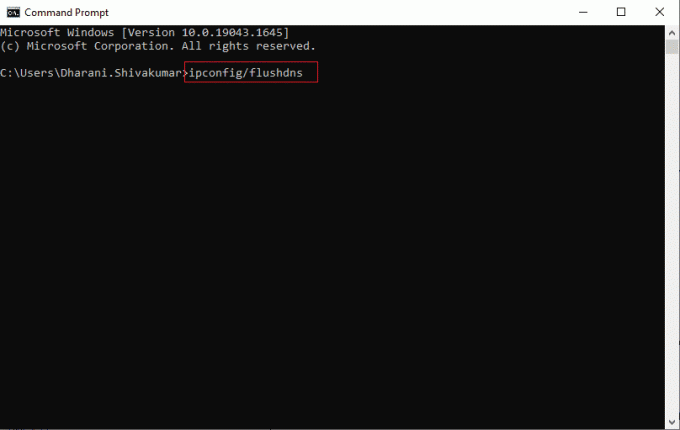
3. Palaukite, kol komandos bus įvykdytos ir perkrautiPC.
6 būdas: atnaujinkite „Windows“.
Visas kompiuterio klaidas ir klaidingus pataisymus galima ištaisyti Windows "naujinimos. „Microsoft“ dažnai išleidžia naujinimus, kad išspręstų visas šias problemas. Taigi įsitikinkite, ar naudojate atnaujintą „Windows“ operacinės sistemos versiją, ir jei naujinimai laukiami, naudokite mūsų vadovą Kaip atsisiųsti ir įdiegti naujausią Windows 10 naujinimą

Atnaujinę „Windows“ operacinę sistemą patikrinkite, ar ištaisėte „League of Legends“ klaidą 004.
Taip pat skaitykite:Ištaisykite „Windows 10“ naujinimo klaidą 0x80070103
7 būdas: atnaujinkite GPU tvarkykles
Jei norite mėgautis grafiniais žaidimais be klaidų, jūsų tvarkyklės turi būti nepriekaištingos. Jei tvarkyklės pasenusios arba sugedusios, būtinai jas atnaujinkite. Naujausių tvarkyklių leidimų galite ieškoti oficialiose jos svetainėse arba atnaujinti jas rankiniu būdu. Sekite mūsų vadovą 4 būdai, kaip atnaujinti grafikos tvarkykles sistemoje „Windows 10“. Norėdami atnaujinti tvarkyklę ir patikrinti, ar ištaisėte League of Legends klaidos kodą 004.

8 būdas: grąžinkite GPU tvarkykles
Kartais dabartinė grafikos tvarkyklių versija gali sukelti paleidimo konfliktų, todėl tokiu atveju turite atkurti ankstesnes įdiegtų tvarkyklių versijas. Šis procesas vadinamas vairuotojų atšaukimas ir vadovaudamiesi mūsų vadovu galite lengvai grąžinti kompiuterio tvarkykles į ankstesnę būseną Kaip atkurti tvarkykles „Windows 10“..

Taip pat skaitykite: Kaip sužinoti, ar jūsų vaizdo plokštė miršta
9 būdas: iš naujo įdiekite GPU tvarkykles
Jei atnaujinę GPU tvarkykles vis tiek susiduriate su League of Legends klaida 004, iš naujo įdiekite įrenginių tvarkykles, kad išspręstumėte nesuderinamumo problemas. Yra keletas būdų, kaip iš naujo įdiegti tvarkykles kompiuteryje. Tačiau galite lengvai iš naujo įdiegti grafines tvarkykles, kaip nurodyta mūsų vadove Kaip pašalinti ir iš naujo įdiegti tvarkykles sistemoje „Windows 10“.

Iš naujo įdiegę GPU tvarkykles patikrinkite, ar galite pasiekti League of Legends be klaidų.
10 būdas: paleiskite disko valymą
Jei jūsų kompiuteryje nėra vietos diske, kad galėtumėte įdiegti naujus žaidimo pataisymus, susidursite su League of Legends klaida 004. Taigi pirmiausia patikrinkite disko vietą ir, jei reikia, išvalykite laikinuosius failus.
I veiksmas: patikrinkite disko vietą
Norėdami patikrinti vietos diske „Windows 10“ kompiuteryje, atlikite toliau nurodytus veiksmus.
1. paspauskite ir palaikykite „Windows + E“ klavišai kartu, kad atidarytumėte „File Explorer“.
2. Dabar spustelėkite Šis kompiuteris iš kairiojo ekrano.
3. Patikrinkite vietą diske apačioje Įrenginiai ir tvarkyklės taip, kaip parodyta. Jei jie yra raudoni, apsvarstykite galimybę išvalyti laikinuosius failus.
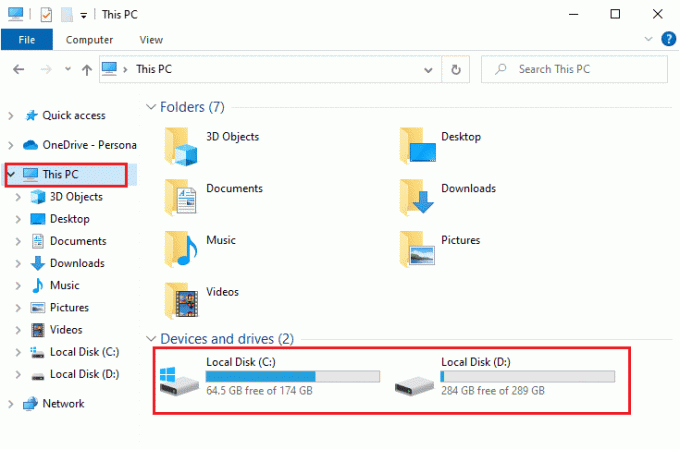
II veiksmas: išvalykite laikinus failus
Jei jūsų kompiuteryje yra mažiausia laisvos vietos, dėl kurios atsiranda klaidos kodas 004, vadovaukitės mūsų vadovu 10 būdų, kaip atlaisvinti vietos standžiajame diske sistemoje „Windows“. kuri padeda išvalyti visus nereikalingus failus kompiuteryje.
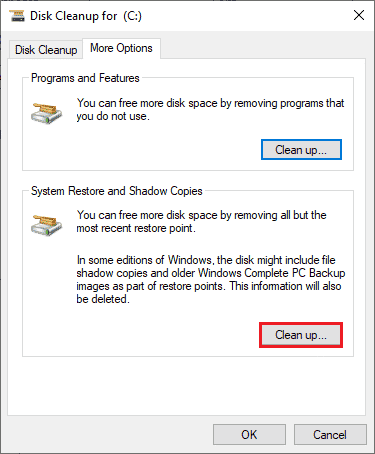
11 būdas: pakeiskite DNS serverio adresą
Keletas vartotojų pasiūlė, kad perjungimas į Google DNS adresus gali padėti ištaisyti League of Legends klaidos kodą 004. Jei tinkamai paleisite žaidimą ir pamatysite klaidos raginimą, vadovaukitės mūsų vadovu, kad pakeistumėte DNS adresą. Tai padės išspręsti visas DNS (domeno vardų sistemos) problemas, kad galėtumėte paleisti žaidimą be jokių rūpesčių.
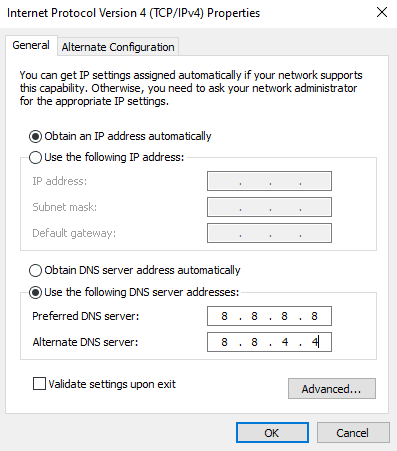
Pakeitę DNS adresą, patikrinkite, ar galite paleisti LoL be klaidų ekrano.
12 būdas: laikinai išjunkite antivirusinę programą (jei taikoma)
Kita galima priežastis, dėl kurios atsiranda „League of Legends“ klaida 004, yra jūsų saugos rinkinys. Kai jūsų antivirusinės programos aptiks LoL failus ir aplankus kaip grėsmę, susidursite su keliais konfliktais. Taigi, perskaitykite mūsų vadovą Kaip laikinai išjungti antivirusinę programą „Windows 10“. ir vykdykite instrukcijas, kad laikinai išjungtumėte antivirusinę programą kompiuteryje.

Ištaisę aptartą „League of Legends“ klaidą 004 „Windows 10“ kompiuteryje, būtinai iš naujo įgalinkite antivirusinę programą, nes sistema be saugos rinkinio visada kelia grėsmę.
Taip pat skaitykite:Pataisykite „Avast Blocking League of Legends“ (LOL)
13 būdas: išjunkite „Windows Defender“ užkardą (nerekomenduojama)
Be antivirusinės programos, „Windows Defender“ ugniasienė gali neleisti pasiekti žaidimų jūsų kompiuteryje. Taigi, pabandykite išjungti „Windows Defender“ ugniasienę, kaip nurodyta mūsų vadove Kaip išjungti „Windows 10“ užkardą, ir atlikite atitinkamus veiksmus.

Pastaba: Paleidę LoL išjungę „Windows Defender“ užkardą, įsitikinkite, kad po žaidimo iš naujo įgalinate ugniasienės rinkinį. Kompiuteris be saugos rinkinio visada yra linkęs į kenkėjiškų programų atakas.
14 būdas: naudokite virtualųjį privatų tinklą
Vis dėlto, jei negalite išspręsti problemos, galite pabandyti naudoti virtualų privatų tinklą. Tai užtikrina, kad jūsų ryšys būtų privatesnis ir užšifruotas. Geografinį regioną galite pakeisti naudodami VPN nustatymus, kad galėtumėte lengvai ištaisyti League of Legends klaidą 004. Nors internete yra tiek daug nemokamų VPN, patariama naudoti patikimą VPN paslaugą, kad galėtumėte mėgautis aukščiausios kokybės versijomis ir funkcijomis. Pažvelkite į mūsų vadovą Kas yra VPN ir kaip jis veikia? Norėdami sužinoti daugiau apie „Virtual Private Limited“.
Jei nežinote, kaip nustatyti VPN „Windows 10“ kompiuteryje, vadovaukitės mūsų vadovu Kaip nustatyti VPN sistemoje „Windows 10“. ir įgyvendinti tą patį.
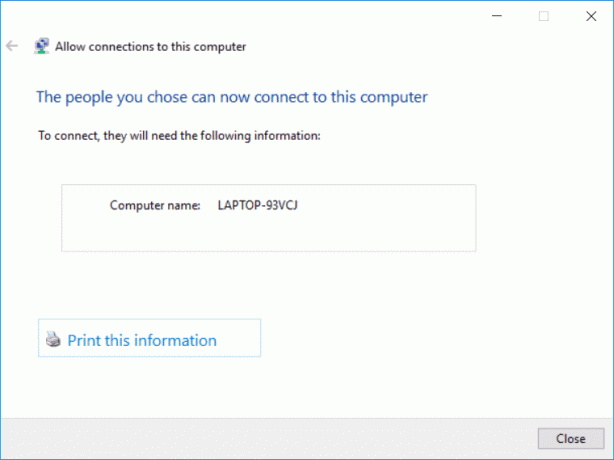
Kai nustatysite VPN ryšį, patikrinkite, ar ištaisėte „League 004“ klaidą.
Taip pat skaitykite:Pataisykite „League of Legends“ juodąjį ekraną sistemoje „Windows 10“.
15 būdas: ištrinkite „DirectX“ per registrą
Keletas žaidėjų patvirtino, kad iš naujo įdiegę „DirectX“ savo kompiuteryje padėjo jiems ištaisyti „League of Legends“ klaidą 004. Štai kaip ištrinti „DirectX“ įdiegtą failą iš registro.
1. Paspauskite Windows + R klavišai kartu atidaryti Bėk dialogo langas.
2. Dabar įveskite regedit ir pataikė Įveskite raktą pradėti Registro redaktorius.
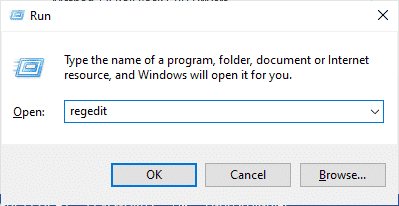
3. Dabar eikite į šią vietą Registro redaktorius.
Kompiuteris\HKEY_LOCAL_MACHINE\SOFTWARE\Microsoft\DirectX

4. Dabar dešiniuoju pelės mygtuku spustelėkite Įdiegta versija failą ir spustelėkite Ištrinti variantas.

5. Tada dešiniuoju pelės mygtuku spustelėkite Versija failą, tada pasirinkite Ištrinti variantas.

6. Dabar vadovaukitės mūsų vadovu Atsisiųskite ir įdiekite „DirectX“ sistemoje „Windows 10“. Norėdami iš naujo įdiegti „DirectX“ savo „Windows 10“ kompiuteryje.
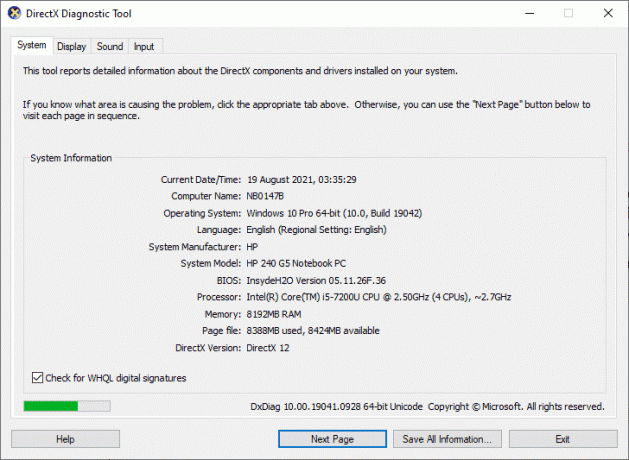
Taip pat skaitykite:Pataisykite „League of Legends“ kadro kritimus
16 būdas: iš naujo įdiekite „League of Legends“ žaidimą
Bet kokie neteisingai sukonfigūruoti „League of Legends“ failai sukels „League of Legends“ klaidą 004, net jei atliksite visus aukščiau aptartus metodus ir atnaujinsite visus laukiamus veiksmus. Taigi šiuo atveju jūs neturite kitos išeities, kaip tik iš naujo įdiegti žaidimą. Žaidimas susietas su jūsų paskyra ir iš naujo įdiegę žaidimą neprarasite progreso. Štai kaip iš naujo įdiegti League of Legends.
1. Paspauskite „Windows“ klavišas ir tipas programėlės ir funkcijos. Tada spustelėkite Atviras.

2. Dabar ieškok Legendų lygos sąraše ir spustelėkite jį. Tada pasirinkite Pašalinkite variantas.

3. Jei būsite paraginti, dar kartą spustelėkite Pašalinkite.
4. Kai žaidimas bus visiškai pašalintas iš kompiuterio, paspauskite ir palaikykite „Windows + E“ klavišai kartu atidaryti Failų naršyklė.
5. Dabar eikite į šiuos kelius ir ištrinkite aplankus, susijusius su OHO.
C:\Windows\TempC:\Program Files\gametitleC:\Programų failai (x86)\gametitleC:\Program Files\Common Files\Blizzard EntertainmentC:\Vartotojai\Public\Games\GametitleC:\Vartotojai\Vieša\Viešieji dokumentai\Blizzard Entertainment\žaidimo pavadinimas
Pastaba: Įsitikinkite, kad radote ką nors susijusio su „League of Legends“, o ne žaidimo pavadinimas aukščiau nurodytose vietose.
6. Tada ištuštinkite visus duomenis Šiukšlių dėžė ir visam laikui ištrinkite failus/aplankus, kuriuos ištrynėte dabar.
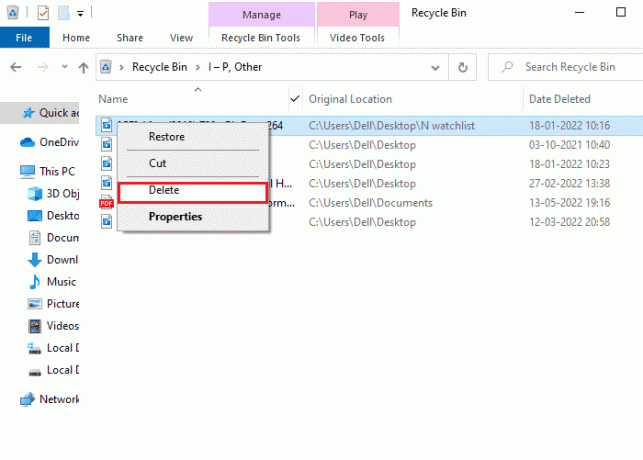
6. Tada eikite į Legendų lygos Oficiali svetainė atsisiuntimo puslapį ir spustelėkite Žaisk nemokamai variantas.

7. Prisiregistruokite prie paskyros ir spustelėkite Atsisiųskite „Windows“. variantas. Tada spustelėkite Diegti variantas.

8. Palaukite, kol žaidimas bus įdiegtas. Eikite į Mano atsisiuntimai „File Explorer“ ir dukart spustelėkite sąranka failą, kad paleistumėte programą.
9. Vykdykite ekrane pateikiamas instrukcijas, kad įdiegtumėte žaidimą „Windows 10“ kompiuteryje.
10. Galiausiai iš naujo paleiskite žaidimą ir dabar turėsite pataisyti nenurodytą lygos klaidą.
Pastaba: Daugelis vartotojų ir internetinių forumų pranešė, kad iš naujo įdiegus žaidimą su Hextech remonto įrankis padėjo ištaisyti klaidą. Apsilankykite oficialioje Hextech Repair Tool svetainėje ir atsisiųskite programą. Tai nemokama, todėl įdiegę ir paleidę įrankį pamatysite parinktį iš naujo įdiegti žaidimą. Vykdykite instrukcijas, kad ištaisytumėte LoL klaidą 004.
Rekomenduojamas:
- Ištaisykite „GeForce Error HRESULT E Fail“ sistemoje „Windows 10“.
- Ištaisykite „Witcher 3“ strigimą sistemoje „Windows 10“.
- Kaip iš naujo paleisti „Valorant Riot Client“ sistemoje „Windows 10“.
- Ištaisykite nenurodytas klaidas League of Legends sistemoje „Windows 10“.
Tikimės, kad šis vadovas buvo naudingas ir galėjote jį pataisyti League of Legends klaida 004 „Windows 10“. Praneškite mums, kuris metodas jums buvo geriausias. Be to, jei turite klausimų / pasiūlymų dėl šio straipsnio, nedvejodami palikite juos komentarų skiltyje.


